修復 Windows 10 嘗試引用令牌
已發表: 2022-08-04
當您更新 Windows 10 系統時,新的更新通常會出現錯誤和錯誤; 這些錯誤可能會導致您的系統出現各種錯誤。 更新 Windows 後,用戶發現 Windows 10 嘗試在其係統上引用令牌錯誤。 現在讓我們了解令牌不存在是什麼意思。 基本上,計算機上損壞的文件會導致此錯誤。 您可以通過清除 PC 中的損壞文件來修復引用令牌錯誤的嘗試。 繼續閱讀!
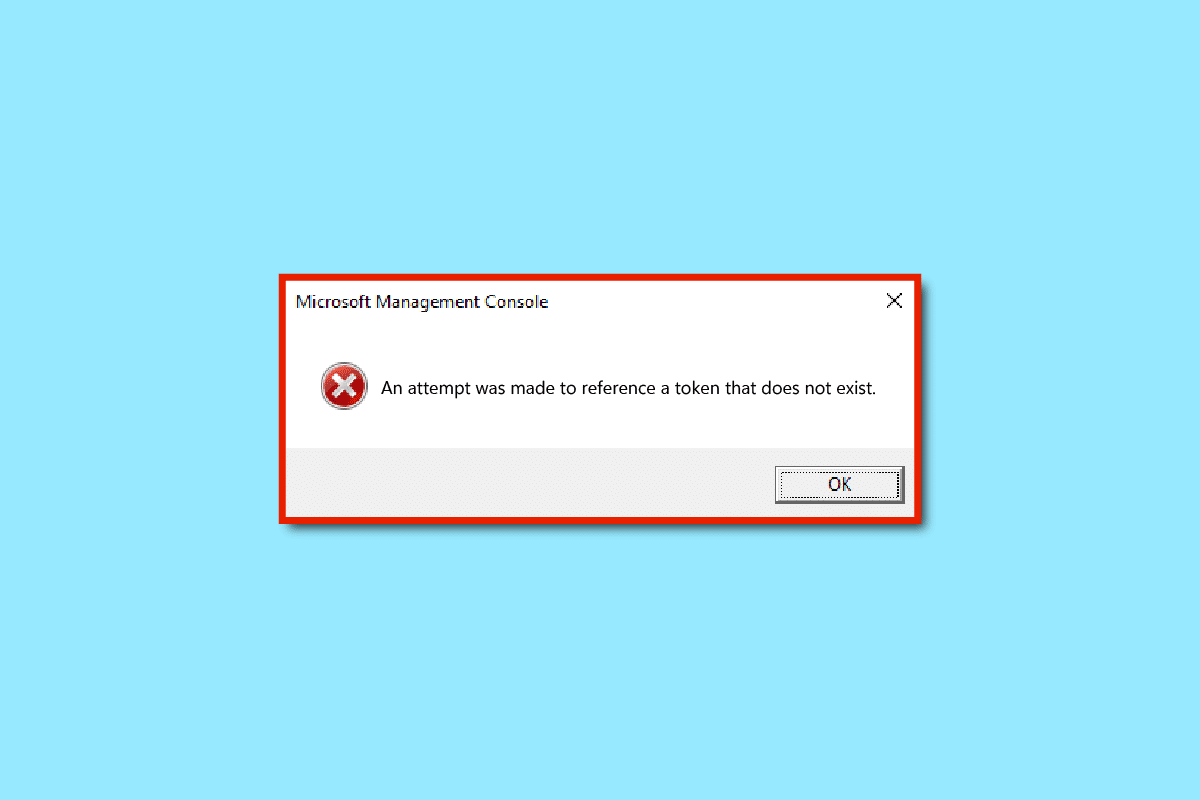
內容
- 如何修復 Windows 10 嘗試引用令牌錯誤
- 方法一:執行乾淨啟動
- 方法 2:更新 Windows
- 方法 3:修復損壞的 DLL 文件
- 方法4:修復系統文件
- 方法 5:運行惡意軟件掃描
- 方法 6:恢復到以前的 Windows 版本
- 方法七:重置電腦
如何修復 Windows 10 嘗試引用令牌錯誤
如果帳戶配置不正確,則可能會導致上述錯誤。 由於您知道令牌不存在是什麼意思,因此您的計算機上出現令牌錯誤可能有多種原因。 以下是 Windows 10 嘗試在您的計算機上引用令牌錯誤的可能原因。
- 系統上的損壞文件
- 由新的 Windows 10 更新引起的錯誤
- PC 中的惡意軟件攻擊
方法一:執行乾淨啟動
使用乾淨啟動,您可以啟動計算機並進行診斷測試,以確定常規啟動過程中的哪些階段不正確。 此方法可以檢測此 Windows 10 問題背後的主要原因。 閱讀我們關於如何在 Windows 10 中執行乾淨啟動的指南以執行相同的操作。
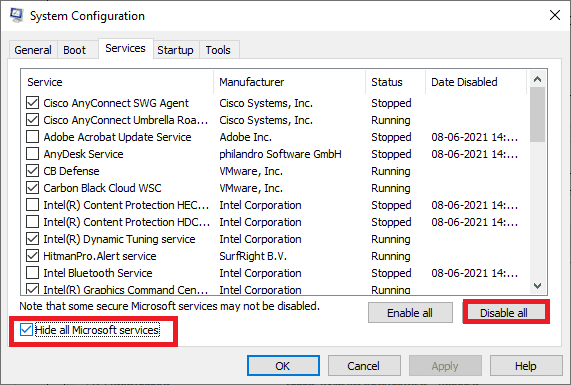
以安全模式啟動系統後,檢查問題是否仍然存在。 如果是這樣,請卸載您添加到系統中的任何最新程序或應用程序。
方法 2:更新 Windows
讓您的系統保持最新始終是一個好主意,因為 Windows 因其由先前版本引起的錯誤和崩潰而臭名昭著。 隨著新的更新,他們提出了新的改進和修復。 由於上述錯誤是由於新的更新,您可以嘗試安裝最新版本的錯誤將被修復。 閱讀我們關於如何下載和安裝 Windows 10 最新更新的指南並實施相同的操作。
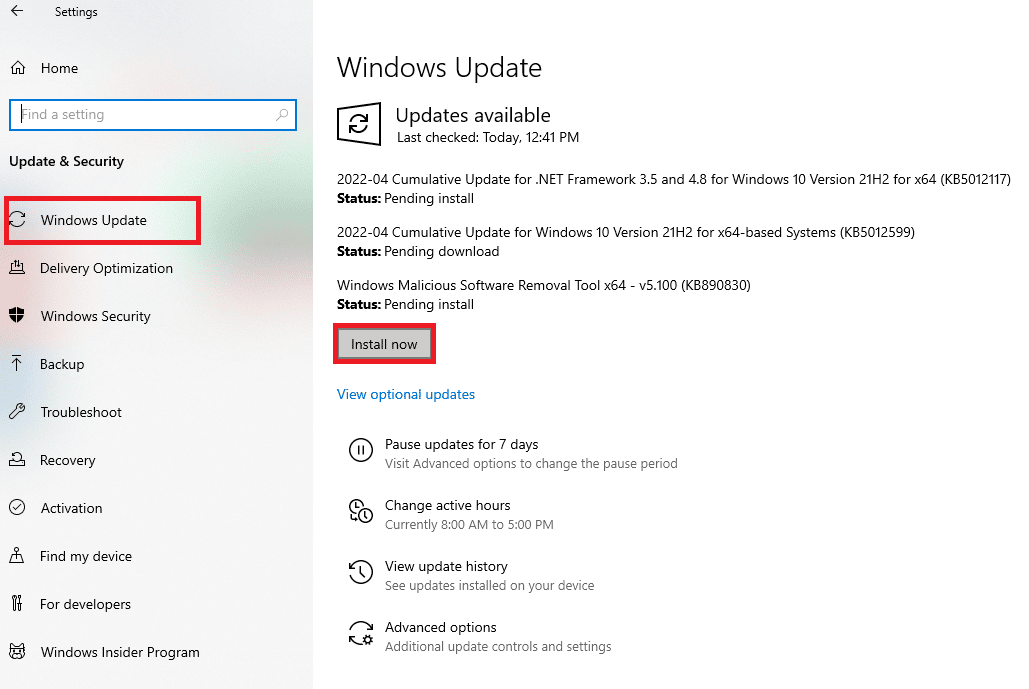
注意:請記住,安裝新更新需要一些時間,具體取決於您的 Internet 速度和系統要求。 另外,安裝時不要關閉設備。
另請閱讀:修復我們無法連接到 Windows 10 中的更新服務
方法 3:修復損壞的 DLL 文件
Windows 10 嘗試引用令牌錯誤的可能原因可能是由於 DLL 文件損壞。 您可以通過運行命令提示符來解決這些問題。 使用命令提示符,您可以使用以下步驟來修復嘗試安全地引用令牌問題。
1. 按Windows 鍵,鍵入cmd並單擊以管理員身份運行。
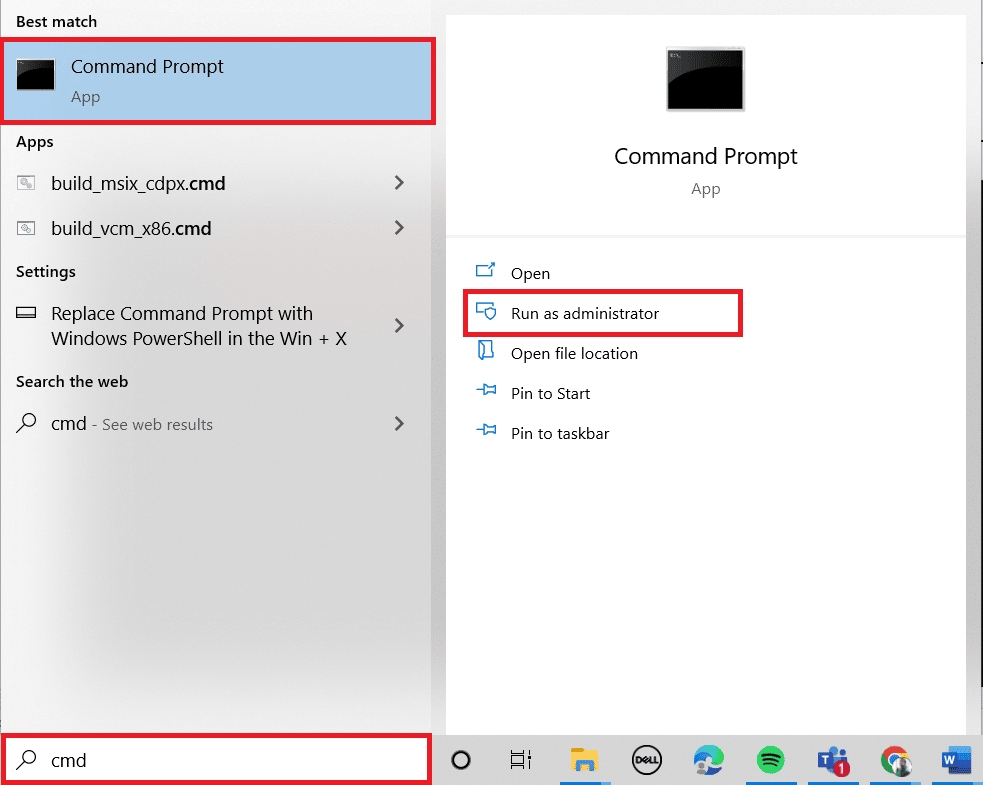
2. 鍵入以下命令並按Enter 鍵。
cd %WINDIR%\System32
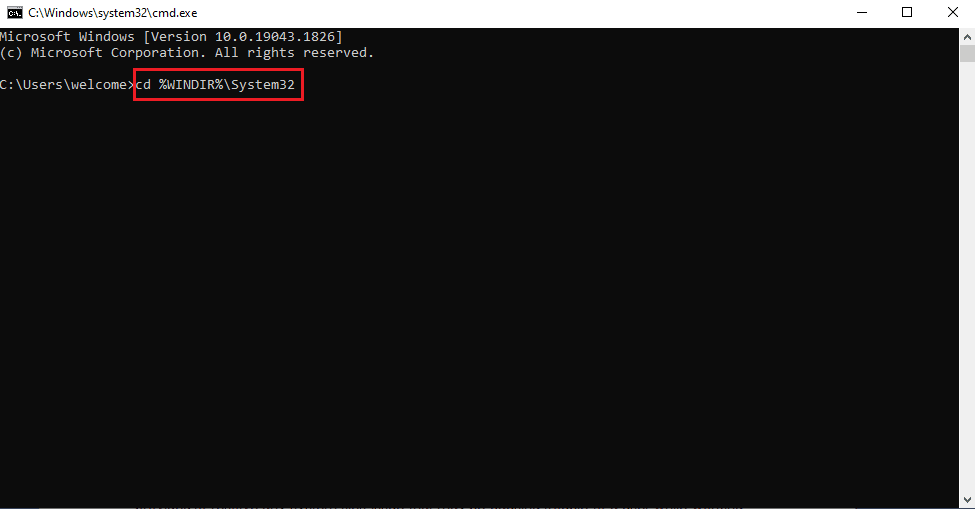
3. 然後,鍵入給定的命令並按Enter 鍵來修復一系列損壞的 DLL 文件。
for /f %s in ('dir /b *.dll') 執行 regsvr32 /s %s 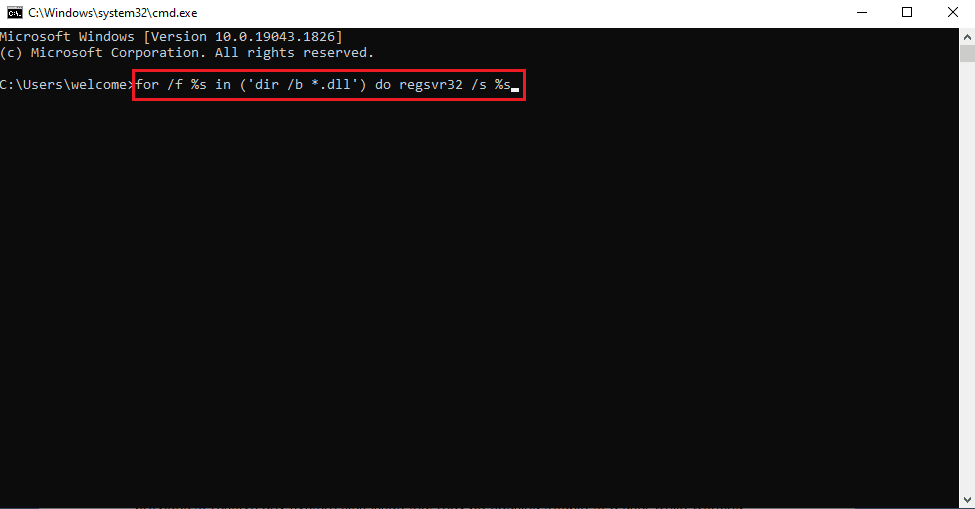
4. 關閉命令提示符窗口並重新啟動 PC 。
方法4:修復系統文件
SFC 掃描廣泛用於解決與 Windows 10 相關的問題。提供 SFC 實用程序是為了解決在用戶使用計算機時可能給用戶帶來麻煩的任何系統文件問題。 此外,您可以運行 DISM 掃描來修復損壞的系統文件。 按照我們的指南修復 Windows 10 上的系統文件。
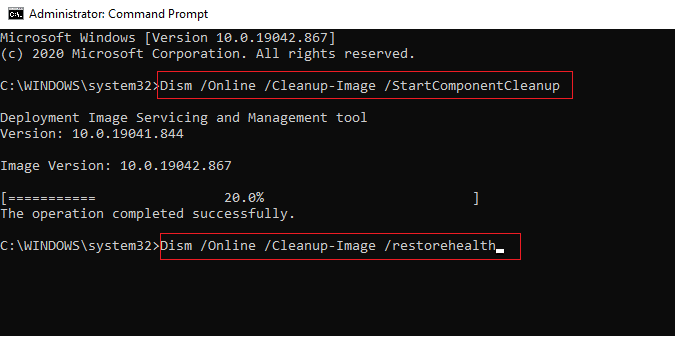

等待命令執行並檢查問題是否已解決。
另請閱讀:修復 Windows 10 中的系統錯誤 5 訪問被拒絕
方法 5:運行惡意軟件掃描
病毒或惡意軟件感染也可能導致此錯誤,這種情況很少見。 快速掃描可以檢測到它們並將其從受影響的系統中刪除。 因此,建議您按照我們關於如何在我的計算機上運行病毒掃描的指南中的說明掃描您的系統?
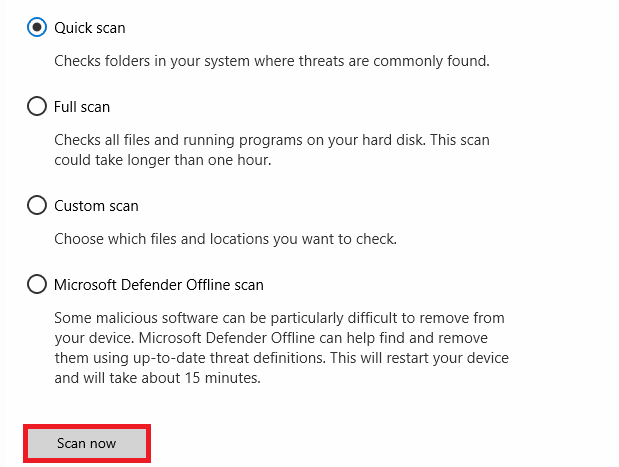
此外,如果您想從您的計算機中刪除惡意軟件,請查看我們的指南,如何在 Windows 10 中從您的 PC 中刪除惡意軟件。
方法 6:恢復到以前的 Windows 版本
通常,在您的計算機上更新 Windows 時,新更新可能會出現問題。 新的更新並不總是有效的,並且可能會導致錯誤和錯誤,從而導致系統性能不佳。 如果 Windows 更新導致 Windows 10 嘗試引用您系統上的令牌問題,您可以通過在您的 PC 上撤消 Windows 10 更新來解決它。 您可以按照這些簡單的步驟安全地撤消 Windows 10 更新。
1. 按Windows + I打開設置。
2. 點擊更新和安全。
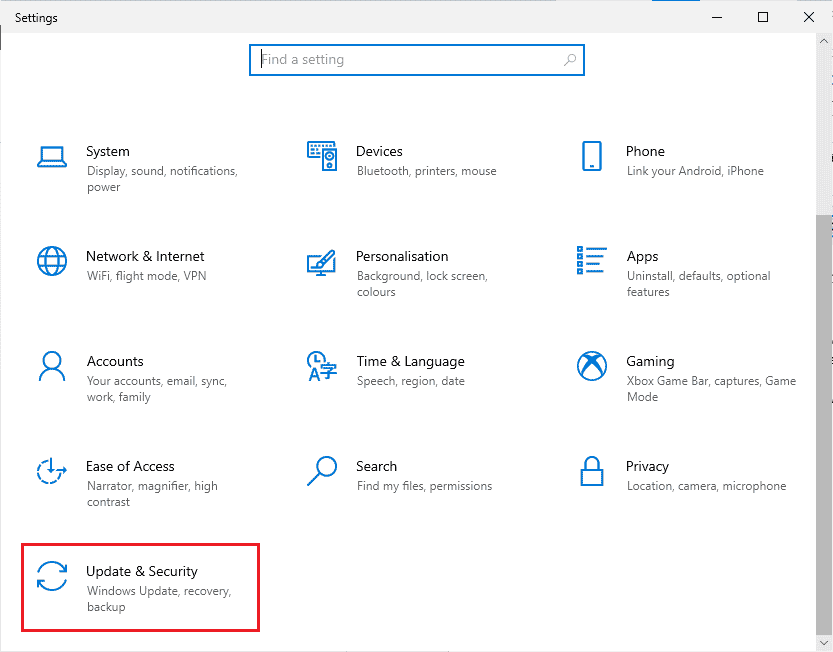
3. 在左側窗格中選擇恢復菜單。
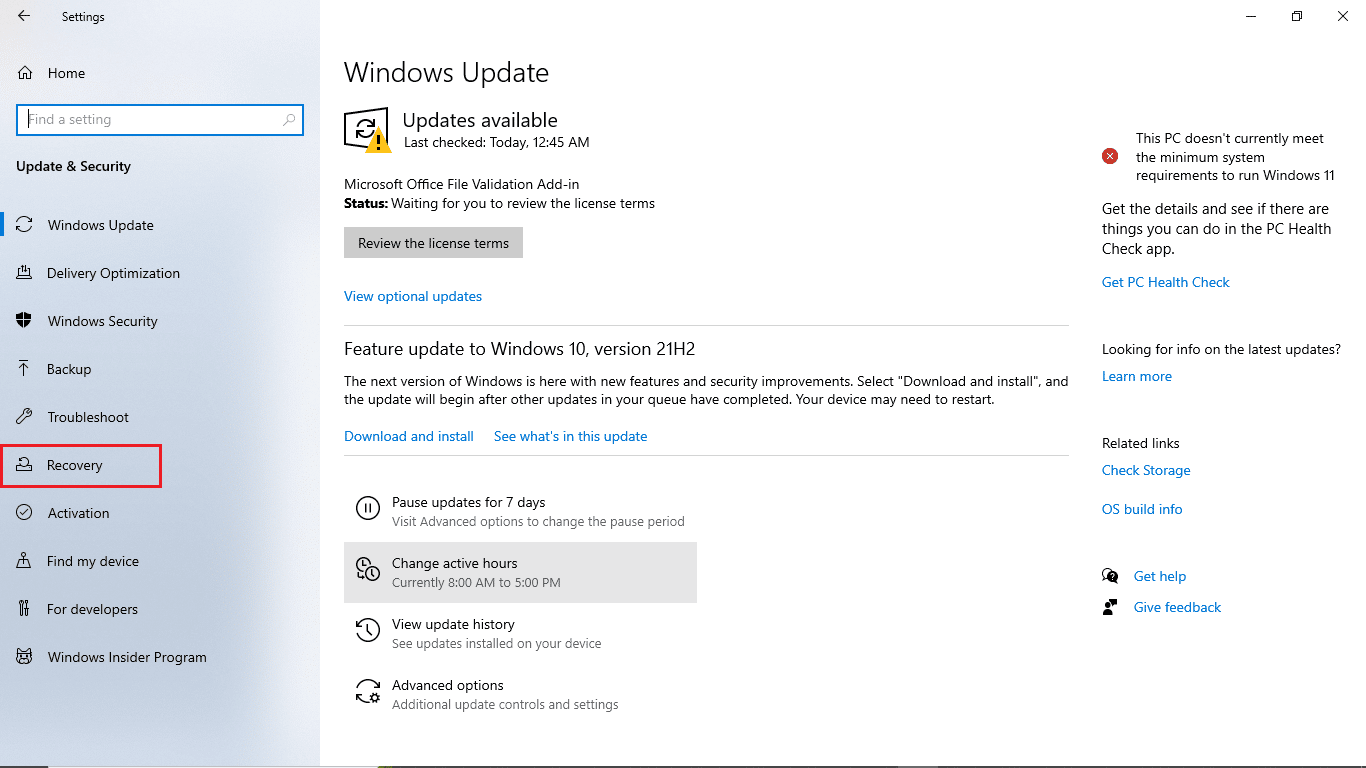
4. 在高級啟動下,單擊立即重新啟動。
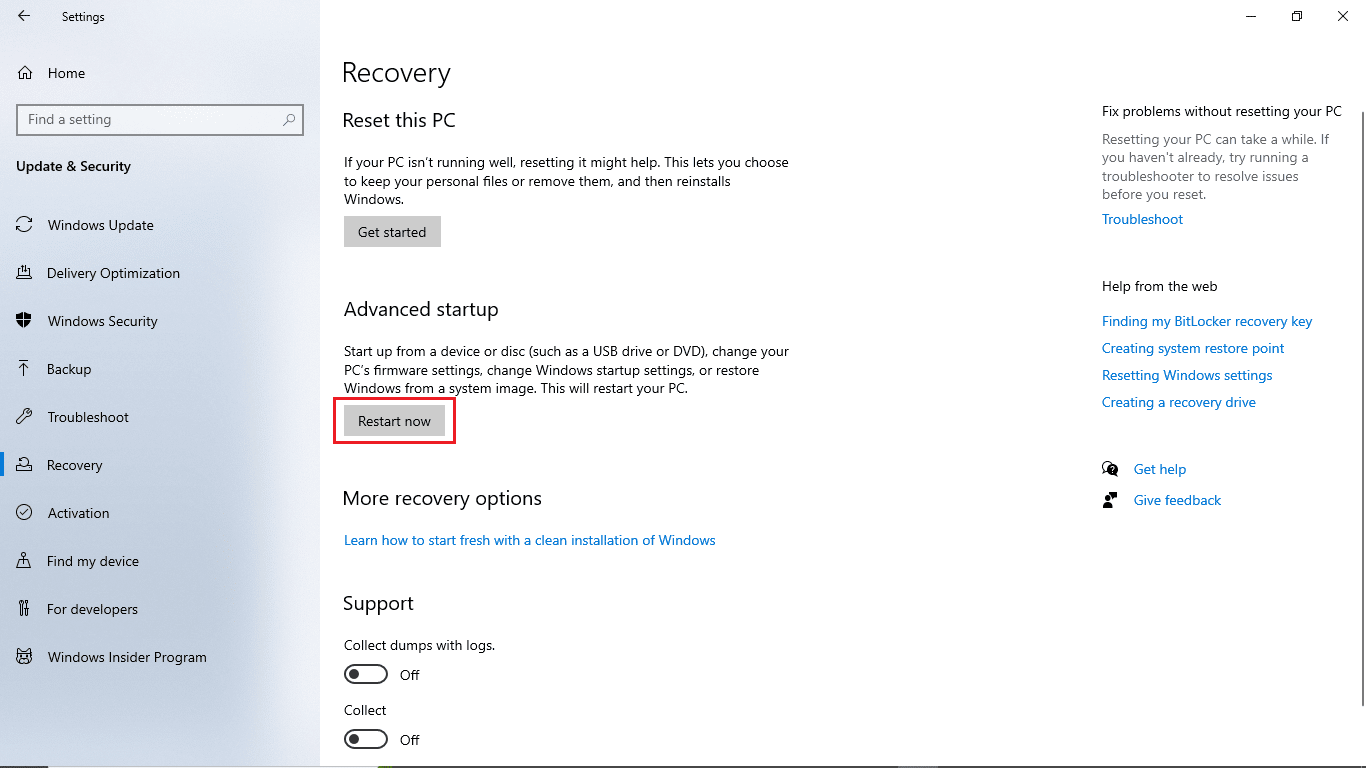
5. 等待選擇一個選項屏幕,然後選擇疑難解答。
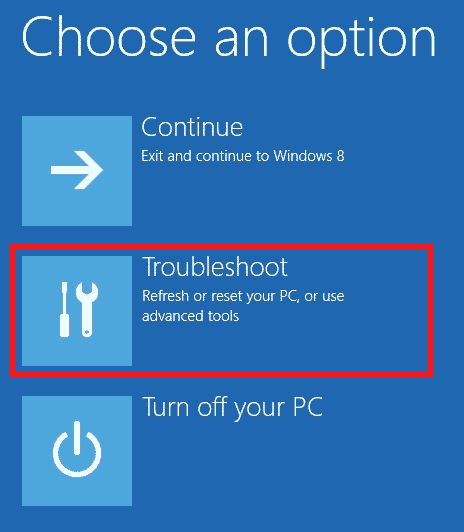
6. 選擇Advanced options ,然後選擇Go Back to the Previous Build 。
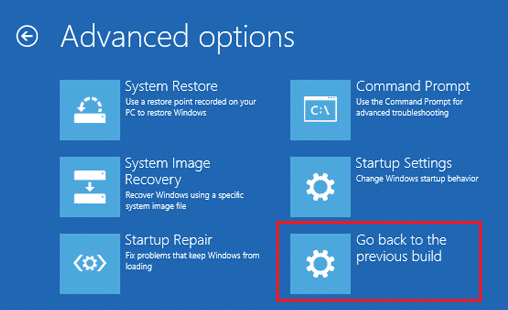
另請閱讀:修復 AdbwinApi.dll 在 Windows 10 中丟失錯誤
方法七:重置電腦
如果以前的方法不起作用並且您在 Windows 10 上繼續收到相同的錯誤,則剩下的唯一選擇是重置您的 Windows 10 PC。
注意:重置您的 PC 將清除計算機中所有不必要的數據,包括可能導致 Windows 10 錯誤的文件。
按照我們關於如何在不丟失數據的情況下重置 Windows 10 的指南並實施相同的操作。
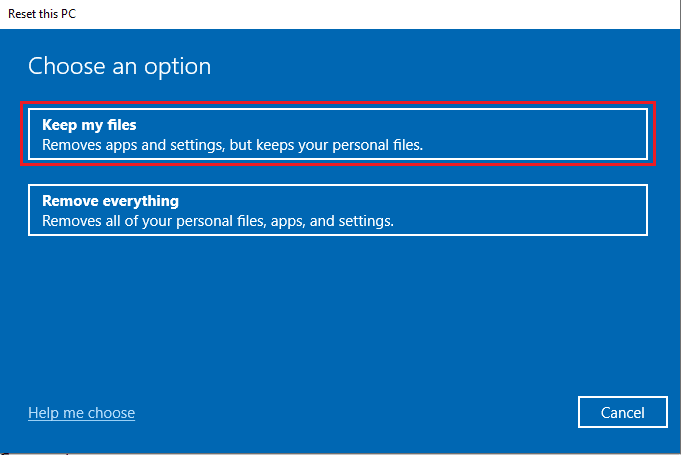
常見問題 (FAQ)
Q1。 令牌不存在在 Windows 10 上意味著什麼?
答。 許多用戶在更新他們的 Windows 10 系統後,發現他們的系統顯示一個令牌不存在的錯誤。 計算機上的損壞文件可能會導致此錯誤,您可能需要清理計算機。
Q2。 如何修復 Windows 10 文件?
答。 您可以選擇多種方法來修復 PC 上的系統文件,包括SFC 掃描、DLL 文件修復,甚至是第三方防病毒掃描。
Q3。 我可以回滾新的 Windows 10 更新嗎?
答。 是的,如果您的計算機在更新 Windows 後無法正常運行,您可以通過轉到高級啟動設置來回滾 Windows 10 更新。
推薦的:
- 修復無法啟動程序 Visual Studio 訪問被拒絕
- 在搜索有害軟件時修復 Chrome 錯誤
- 什麼是 Microsoft 網絡適配器多路復用器協議?
- 修復配置系統無法在 Windows 10 上初始化
我們希望本指南有助於修復Windows 10 嘗試在您的計算機上引用令牌問題,並且您能夠知道令牌不存在是什麼意思。 發表評論,讓我們知道哪種方法適合您。 此外,如果您有任何問題、疑問或建議,請隨時與我們分享。
